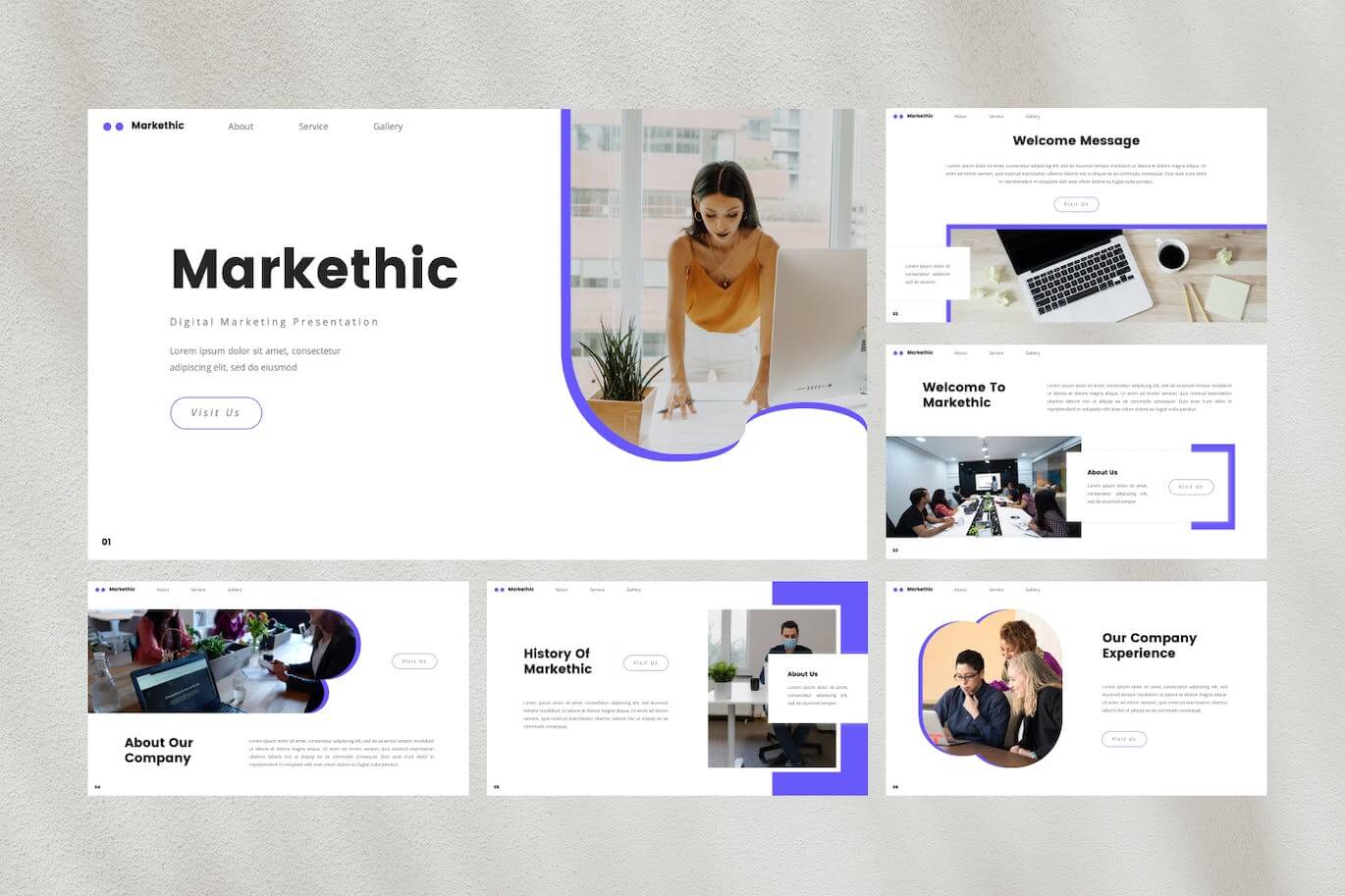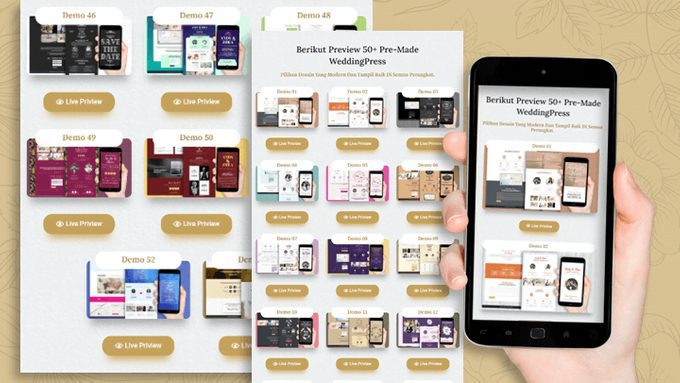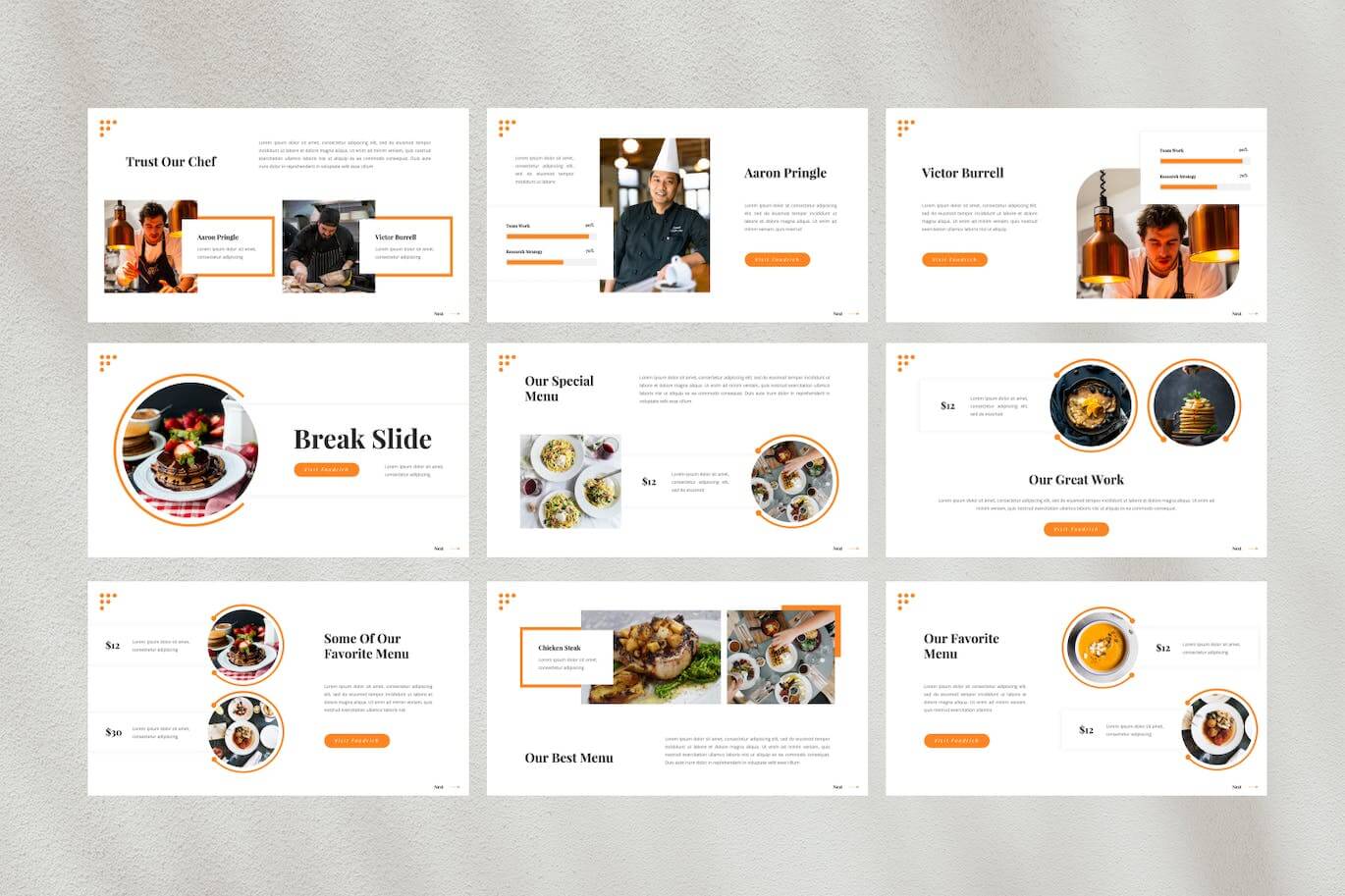Cara Edit Template Powerpoint Dengan Mudah
Kontenbisnis.id – Template PowerPoint adalah desain prasetel yang dapat Anda gunakan sebagai dasar untuk membuat presentasi PowerPoint. Template PowerPoint biasanya mencakup seperangkat slide yang sudah terformat dengan baik, yang dapat Anda gunakan sebagai dasar untuk membuat presentasi Anda sendiri. Disini Anda bisa belajar cara edit template powerpoint dengan mudah nantinya.
Template PowerPoint juga biasanya mencakup elemen desain seperti font, warna, dan layout yang telah dipilih dengan cermat agar terlihat profesional dan terstruktur. Anda dapat menggunakan template PowerPoint untuk membuat presentasi yang terlihat lebih profesional dan terstruktur, dan juga untuk menghemat waktu dengan menggunakan elemen desain yang sudah terformat dengan baik sebagai dasar.
Baca juga: Cara Memasukkan Template Powerpoint
Cara Edit Template Powerpoint
Dengan mengetahui cara edit template powerpoint, kita bisa membuat presentasi yang menarik dan profesional dengan mudah. Namun, ada kalanya kita ingin mengubah atau menyesuaikan template yang sudah ada sesuai dengan kebutuhan kita. Berikut ini adalah cara edit template PowerPoint:
Buka program PowerPoint dan pilih template yang akan diedit.
Untuk mengubah warna slide, klik tombol “Design” di menu utama, kemudian pilih opsi “Colors” di sisi kanan jendela. Pilih warna yang diinginkan dari pilihan yang tersedia atau buat warna yang sesuai dengan kebutuhan dengan mengklik tombol “Customize Colors”.
Untuk mengubah tata letak slide, klik tombol “Design” di menu utama, kemudian pilih opsi “Slide Layout” di sisi kanan jendela. Pilih tata letak yang diinginkan dari pilihan yang tersedia atau buat tata letak yang sesuai dengan kebutuhan dengan mengklik tombol “Customize Layout”.
Untuk mengubah elemen desain seperti font, ukuran font, dan warna font, klik tombol “Design” di menu utama, kemudian pilih opsi “Fonts” di sisi kanan jendela. Pilih font yang diinginkan dari pilihan yang tersedia atau buat font yang sesuai dengan kebutuhan dengan mengklik tombol “Customize Fonts”.
Untuk mengubah elemen desain seperti gambar, clip art, dan shape, klik tombol “Insert” di menu utama, kemudian pilih elemen yang diinginkan. Kemudian, tarik dan letakkan elemen tersebut di slide sesuai dengan kebutuhan.
Jika Anda ingin menambahkan slide baru, klik tombol “Home” di menu utama, kemudian pilih opsi “New Slide” di sisi kanan jendela. Pilih tata letak yang diinginkan dari pilihan yang tersedia atau buat tata letak yang sesuai dengan kebutuhan dengan mengklik tombol “Slide Layout”.
Setelah selesai mempraktekan cara edit template powerpoint, simpan presentasi dengan mengklik tombol “File” di menu utama, kemudian pilih opsi “Save As” dan pilih lokasi penyimpanan yang diinginkan.
Dengan mengikuti langkah-langkah cara edit template powerpoint di atas, kita bisa dengan mudah mengedit template PowerPoint sesuai dengan kebutuhan kita.
Baca juga: Cara Memasukkan Template Powerpoint 2016 Paling Terbaru
Jenis-Jenis Template PowerPoint
Ada beberapa jenis template PowerPoint yang dapat Anda gunakan, antara lain:
- Template presentasi bisnis: Template ini biasanya digunakan untuk membuat presentasi perusahaan, proposal bisnis, atau laporan keuangan. Template ini biasanya terdiri dari slide yang sederhana dan profesional, dengan warna yang netral dan elemen desain yang minimalis.
- Template presentasi pendidikan: Template ini biasanya digunakan untuk membuat presentasi sekolah atau kuliah. Template ini biasanya terdiri dari slide yang menarik dan mudah dipahami, dengan warna-warna yang cerah dan elemen desain yang menarik.
- Template presentasi kreatif: Template ini biasanya digunakan untuk membuat presentasi yang lebih kreatif dan inovatif. Template ini biasanya terdiri dari slide yang unik dan menarik, dengan warna-warna yang cerah dan elemen desain yang kreatif.
- Template presentasi medical: Template ini biasanya digunakan untuk membuat presentasi medis atau kesehatan. Template ini biasanya terdiri dari slide yang sederhana dan profesional, dengan warna-warna yang netral dan elemen desain yang minimalis.
- Template presentasi event: Template ini biasanya digunakan untuk membuat presentasi event atau acara. Template ini biasanya terdiri dari slide yang menarik dan atraktif, dengan warna-warna yang cerah dan elemen desain yang kreatif.
- Template presentasi personal: Template ini biasanya digunakan untuk membuat presentasi tentang diri sendiri atau portfolio. Template ini biasanya terdiri dari slide yang sederhana dan profesional, dengan warna-warna yang netral dan elemen desain yang minimalis.
Baca juga: WeddingPress : 50+ Template Undangan Pernikahan Digital
Semoga membantu! Jika Anda memiliki pertanyaan lain, jangan ragu untuk bertanya kembali kepada kami.
Itulah tadi pembahasan tentang cara edit template powerpoint. Terima kasih sudah berkunjung ke situs Konten Bisnis ID, semoga informasi cara edit template powerpoint bisa memberikan manfaat untuk Anda.